穷车富表Diao丝电脑 篇一:脑洞开完尚需实际动手,Z170奔腾超频实战
各位值友大家好,因为最近要搞机的关系,在年前先后写了两篇装机指南,链接如下
 一份脑洞大开但是绝对有理有据的2016年Skylake平台装机指南 篇一:平台三...从97年五年级的冬天第一次拥有电脑开始,转眼现在也是奔三的年纪了,将近20年的时间里有过很多很多的兴趣爱好:岛国写真集,岛国你懂的片,(...
一份脑洞大开但是绝对有理有据的2016年Skylake平台装机指南 篇一:平台三...从97年五年级的冬天第一次拥有电脑开始,转眼现在也是奔三的年纪了,将近20年的时间里有过很多很多的兴趣爱好:岛国写真集,岛国你懂的片,(... 【每周精选】一份脑洞大开但是绝对有理有据的2016年Skylake平台装机指南 ...上一篇指南写出来本以为会在评论区战个天翻地覆,没曾想绝大多数的评论都是对我的肯定,着实让我有些受宠若惊的感觉然而还是有一些值友表达...
【每周精选】一份脑洞大开但是绝对有理有据的2016年Skylake平台装机指南 ...上一篇指南写出来本以为会在评论区战个天翻地覆,没曾想绝大多数的评论都是对我的肯定,着实让我有些受宠若惊的感觉然而还是有一些值友表达...得到了不少肯定的同时也收获了不少争议,那么按照我的思路能否组出一台物美价廉小巧可爱的主机,一切的疑问都将在这次的实战篇中得到解答
过年回家搞的机也比较多,所以又单独开了一个系列,也正应了穷玩车富玩表屌丝玩电脑的说法
首先放出一张这次Z170奔腾超频机器的全家福
眼尖的值友可能已经看出来都是什么了,不过还是详细介绍一下吧
首先是CPU,既然要玩超频,当然是按照脑洞思路里最便宜的奔腾G4400走起,京东购买链接如下
 英特尔(Intel)奔腾双核 G4400 1151接口 盒装CPU处理器
英特尔(Intel)奔腾双核 G4400 1151接口 盒装CPU处理器不过我是和SSD一起买的二手,因为选定的主板上有M2口,所以也选择了M2接口的浦科特M6G,唯一的缺点是虽然采用M2接口,走的却是传统SATA通道。京东购买链接如下
 浦科特(PLEXTOR) M6G 256G M.2 2280固态硬盘SATA3神马的SSD都弱爆了!
浦科特(PLEXTOR) M6G 256G M.2 2280固态硬盘SATA3神马的SSD都弱爆了!而这两大件加起来一共花了800
主板自然选的是华擎,因为最近几年都组的是ITX小机器,所以自然选择的是Z170小板,华擎目前有两款Z170的ITX小板在售,分别是
 华擎(ASRock)Z170 Gaming-ITX/ac主板 ( Intel Z170/LGA 1151 )
华擎(ASRock)Z170 Gaming-ITX/ac主板 ( Intel Z170/LGA 1151 ) 华擎(ASRock)Z170M-ITX/ac主板 ( Intel Z170/LGA 1151 )
华擎(ASRock)Z170M-ITX/ac主板 ( Intel Z170/LGA 1151 )便宜的那款采用了双网卡设计,比较适合需要高性能网络的玩家,而我更看重上面那款的usb3.1新接口和更高的颜值,所以还是选了上面那款
说实话当初选择的时候看到这个价位,尤其是和首富家的价格比较了一下之后,差点就让我选下面那款了,然而大妈这个时候又一次挽救了我的钱包,因为我看到了这则促销信息
 促销活动:京东 板卡联合满减京东目前开启了主板显卡的联合满减活动,同时购买两类商品可享受满减活动,力度为满1500-80/2016-150/3000-300,部分商品不参加活动,活动有效期至1月...
促销活动:京东 板卡联合满减京东目前开启了主板显卡的联合满减活动,同时购买两类商品可享受满减活动,力度为满1500-80/2016-150/3000-300,部分商品不参加活动,活动有效期至1月...按减价比例来看自然是3000-300最合适,正巧当时看到这款390显卡做特价,于是果断一起剁手
 讯景(XFX)R9 390 4G 黑狼 1015/6000MHz 512bit DDR5 显卡
讯景(XFX)R9 390 4G 黑狼 1015/6000MHz 512bit DDR5 显卡有了大妈的神助,入手价格自然还是不错的:主板买单立减到1499,加上显卡特价1869,一共是3368再加上300的满减做到了3068,当时东券用的差不多了只减了15,不过最后又用了3000-100的白条券所以实际价格是2953,相当于1250的主板和1700的显卡
机箱电源这块因为购机时正好有满200减30的活动,而机箱老早就看上了屌丝伯的UMX1+,所以最后凑了一款100多的电源来做满减。屌丝伯这款机箱设计比较简洁不会过于杀马特,但是又有侧透可以做出一定的酷炫感,唯一缺点是侧透的材质是亚克力而不是更高大上的钢化玻璃
 乔思伯(JONSBO)UMX1 PLUS ITX机箱 银色 透明侧窗版本
乔思伯(JONSBO)UMX1 PLUS ITX机箱 银色 透明侧窗版本 爱国者(aigo)额定300W 黑暗骑士450DK 电源(宽幅设计/加强12V设计)
爱国者(aigo)额定300W 黑暗骑士450DK 电源(宽幅设计/加强12V设计)总价是603,减去满减的90,用了一张减25的东券叠加最后10块的白条,做到了478的价格
而内存方面因为脑洞思路里分析过现在不适合买高频条,所以直接入手了一对基本的2400频率条
 芝奇(G.Skill) Ripjaws V系列 DDR4 2400频率 16G (8G×2)套装 台式机内存(法拉利红)
芝奇(G.Skill) Ripjaws V系列 DDR4 2400频率 16G (8G×2)套装 台式机内存(法拉利红)当时东券和白条券储备都消耗的差不多了,只用了一张减30的东券,不过有来自大妈的码字奖励200元礼品卡,所以最后价格来到了369
因为老早就过了在机电上省钱的菜鸟阶段,所以电源采用了下面这款
 银欣(SilverStone)额定500W SX500-LG电源(80PLUS金牌/智能温控/柔软扁平模组...目前最好用的sfx规格电源,itx绝配
银欣(SilverStone)额定500W SX500-LG电源(80PLUS金牌/智能温控/柔软扁平模组...目前最好用的sfx规格电源,itx绝配虽然UMX1+是为标准电源设计的,但是之前装V3+的经验告诉我在这种小机箱里多一点空间就多一点余地,无论是走线还是散热,而且银欣作为最早推出SFX电源产品的厂家,到现在产品线已经非常成熟了,从物美价廉的300w铜牌到高端小钢炮的600w金牌都有相应产品,之所以选择这款稍稍加长的非标准SFX电源是考虑到之前在V3+里用的450w金牌风扇声还是稍微有点大,加上UMX1+的走线空间也没有V3+那么紧张,这款SX500所采用的大风扇和低负载风扇不转的设计可以说是绝配,功率对于单卡小钢炮来说绰绰有余,京东历史上最低价才400多,建议每个有小机器装机需求的值友们碰到好价都囤一个
采购历程到此结束,还是来挨个看看这次装机会出场的选手吧
CPU虽然收的是二手,但是箱说全而且是行货,还是挺让人放心的。之前装的V3+采用的是散片,这次还真是第一次亲眼看到奔腾的盒子
顶部能直接看到处理器
侧面贴了型号和性能参数,还有保修信息,手上这颗是越南造
其他几面就没什么好说的了
打开盒子,里面风扇和CPU包装的很简单
固定方式就是很简单的塑料盒,不过这两样也挺难坏就是
另外还有保修卡和说明书
等灯信仰标,不过现在都不是最开始的金属标了,bigger略低
打开盒子看看CPU,耳朵上已经有装机痕迹了
正反面看看
侧面看看,这一代的基板确实缩水不少,太薄了
再来看看原装风扇
做工也就这样了,奔腾配套的自然只能是纯铝的乞丐版。原装硅脂已经擦掉
贴标标明这是台达代工的
顶部贴纸撕掉看看,现在的风扇已经都是这种无法自行清理换润滑剂的了,用个几年寿命到了也就只能扔了
采用了4pin的接头,塑料件上有socket H不知道是什么意思
分离下来的散热片部分才15mm高。。
不与CPU接触的一面还有D11这个蜜汁编号
接下来看看一起淘来的SSD
这个就比较惨了,只用了一点点卫生纸来垫盒子
不过内部成色还不错
因为是256g的所以背部都是空焊的,512g的会焊满
和手头的镁光M550的msata版本比较一下,其实我一直觉得msata的体积要比M2更好
总的来说这次二手淘来的这两件我还是很满意的,价格比市价还是实惠不少,而且成色并不差,更好的是因为都是行货所以保修也不愁
有些值友看了题图应该已经知道我对这块奔腾干了一件很**的事,那就是开盖。本来这一代Skylake平台根据各家的评测来看温度表现已经比haswell好了不少,但是毕竟内部还是用的intel家祖传硅脂,而且我是打算用这款奔腾超频战三年的,所以还是希望尽力把能完善的地方都完善一下。因为之前折腾V3+的时候为了改善散热也开了一块奔腾,但是当时用的是很**而且很危险的刀片法,小心翼翼的切了几小时之后整个人简直都虚脱了,所以这次采用的是公认很简单很安全的台钳开盖法
正巧在家里的阳台上翻出了一个好古老的台钳
准备开干
因为这个台钳比较旧了,所以需要在固定的地方做一点点处理,比较推荐用电工胶带打底,然后再粘上一层透明胶
同时需要一块比较大的木块,用来缓冲加在CPU上的力避免损坏基板。因为懒得找锤子了就用一个大扳手代替
牢牢固定住CPU的顶盖部分
这时就可以用木块顶住CPU开始敲了
这里有一个小tip,为了一下用力过猛让CPU飞出去,最好在旁边用一个缓冲物提前兜着,同时开始敲之前可以把之前贴上的透明胶撕下来只留下电工胶带,透明胶残留在胶带上的粘性物质会增大CPU与台钳之间的黏着力,提供最好的敲击效果
把握好力道狠敲几下,就能把粘接CPU和顶盖的黑胶敲松,再敲一会应该就能顺利分离顶盖和基板了,如果长时间敲不下来也可以辅助以刀片切割,敲松之后的黑胶比起初始状态要容易切的多。完事之后就是这样的,其实可以看到顶盖右边的黑胶上粘下来了两小块绿色基板物质,不过这种程度对CPU不会有任何影响
把基板上的残留黑胶和intel祖传硅脂清理掉之后,我们就得到了首图里的CPU
顶盖上的黑胶和祖传硅脂也要清理掉,不过最好用塑料卡清理,不然就会像我这样留下几道划痕
开盖完成并清理好之后,就轮到这些伙计们登场了:用于取代祖传硅脂的液态金属,用于防止液金乱流的相机胶布和用于固定顶盖的双面胶
这一代的CPU在核心周围已经没有电容存在了,不过为了保险起见还是在核心四周贴一圈相机胶布(或者电工胶带也行)防止液金侧漏,另外在基板的四周贴好双面胶再次固定顶盖
将液金均匀的涂满核心
粘上顶盖,收工
根据个人经验,开盖之后用双面胶再次固定顶盖是比较好的一种方式:首先在散热器的压力下双面胶会被压缩到很薄的程度,让核心和顶盖能充分接触;其次双面胶随着CPU运行的热量会略微融化,冷却之后会更牢固的粘紧顶盖
精密工作完成之后继续浏览配件们吧
Gskill这款内存算是不过不失吧,2400的频率,红色马甲正好和主板很搭
这个马甲还算低调不是太大,不过也好,不容易出现散热不兼容的问题。内部是黑色的pcb,感觉会有超频神秘加成
标准pose来一张
再来看看以上这些配件的家吧,华擎目前*级的Z170小板。在pc市场低迷只能靠各种gaming产品赚眼球的时代,华擎也不能免俗
和cpu一样是越南产,MIC在人力成本越来越高的情况下感觉快被MIV取代了啊
盒子背面有一些卖点,多少年了主板的包装都是这么个风格。。
不过打开盒子之后就惊了,这标价1599的现役ITX旗舰居然和两三年前买的B85M-ITX一个包装风格,好歹是1K+的主板,包装能不能不要这么廉价
主板就在纸壳下面这么个寒酸的地方,比起华硕的ROG简直不知道低到哪去了
主板的一些附件也很穷酸
挡板居然没有海绵夹层,wifi天线也丑死了。。
不过板子拿出来粗看做工还是不错的
背部接口十分齐全,亮点在于两个USB3.1的接口,还有一个独立的CMOS清除键,对于超频过头需要重置的折腾狂来说再实用不过了
集成声卡是目前最*级的1150,周围还配合了一些金色的高大上音频电容
自带了wifi蓝牙模块,采用了博通的方案,美中不足的是只采用了2天线的型号
存储接口这边也很大碗,除了常规的4个sata之外还有一个sata-e,如果没有相应设备的话也可以当成两个独立的sata接口使用,这么一来足足有6个sata接口,足以组建一台豪华的NAS小钢炮了
保护CPU针脚的盖子,附近的8相供电看上去还不错,插座倒不含糊,采用了黑化的设计
顶部的USB口据说采用了特殊的设计可以让延迟更低,不过我没体验出来区别,可能老了吧 另外可以看到主板被塞的满满当当的,bios电池只能竖着被粘在这个角落
另外可以看到主板被塞的满满当当的,bios电池只能竖着被粘在这个角落
背面倒没有什么特别的
很实用的M2接口,不过比较坑爹是2280和2260规格之间想转换的话还得自己拧下固定螺丝换地方
正面CPU供电部分的背面部分,有一竖排小电容,这才像话嘛
很奇怪的是虽然主板盒子说是越南造,这里确依然是MIC
另外需要吐槽的是最上面无线网卡的天线接口好像永远是这样被折过的,我在京东换了一次结果前后两块板都是这样的,虽然从其他地方来看主板应该是全新的,但到手就这样总觉得被人用过
把CPU内存SSD都插上,其实就已经组完一台机器了,声卡显卡都集成了
现在到了上散热的时间,这次使用的是之前V3+里替换下来的IS60
 ID-COOLING IS-60 多平台薄型下吹CPU散热器 六热管12cm温控静音风扇兼容ITX平台
ID-COOLING IS-60 多平台薄型下吹CPU散热器 六热管12cm温控静音风扇兼容ITX平台ID cooling这个牌子据说原来是代工为主,现在推出了自有品牌。应该说性价比还是可以的,但是做工细节方面还需要加强
6热管的规模还是挺吓人的
然而手头这个用了两年多现在拆出来不知道怎么热管末端好像有点下垂了?
和CPU接触的底座是纯铜的,可以放心的上液金,如果是铝的话就不行了,互相会反应腐蚀
上机效果就是在散热器上装了一块主板
对于这种马甲条,安装方向被局限死了,不过好在还是能装上
也不会挡住显卡槽
此时整台电脑的心脏——电源出场
打开发现保护措施太简陋了点。。大概银欣觉得电源比较耐艹吧。。
应该说SFX-L增加了几厘米的长度换来了大风扇的安装空间还是非常划算的,起码噪音和散热表现都会大幅度提高
全模接口也比较常规
比较好评的是背面有独立开关
铭牌,12v最大功率500w,足以带动黄老板的核弹
附送的电源线和ATX转接板,真心不懂这些电源厂商卖圈模为什么不能直接上硅胶线。。
假组一下准备点亮测试,GTX560在这块主板面前都显得很威武
接线上电
成功点亮,说明开盖刮下的一点基板没有造成影响
ok我们现在准备把这一坨东西安个家
附件挺简洁的
不过对箱体的保护还是很到位
所有附件,一袋螺丝和两片脚垫,屌丝伯真是越来越缩减成本了,这脚垫比V3+的还烂
不过还是乖乖贴上了,毕竟马上要装机了,直接把底部放地上还是不妥
侧板亚克力质感还是一般般,不过挺好打开的
四周采用了5个这样的卡扣进行固定
箱体内部空间,ITX机箱里不算小
比较贴心的细节,电源位为了防止安装时划伤铝板,贴了一块塑胶垫
电源延长线还设置了走线夹,前置接口和开关的做工也不错
延长线还有扎带固定
装机时最好把后板整个拆掉
2.5寸硬盘位安装比较特别,先在硬盘上安上4个橡胶垫圈
再卡进这4个圆孔
主板安装铜柱还比较高,可以有走背线的空间
收纳前置面板的一些线还是很有用的
装上电源,内部空间还是不错的
可以利用内部的一些凹槽进行走线
有些记性好的值友应该已经发现华点了,那就是我的390不见了,关于这个问题,请期待下一篇帖子进行解答
现在整体平台安家完毕,正式开始折腾超频吧
开进进入bios,华擎的简易bios界面做的还挺美观
然而我们还是需要先升级到支持超频外频的最新bios
重启后会出现boost sky oc的提示项,按X键开启,开启后如果想关闭则按D键,具体效果就是提高电压然后默认超10%的外频
就像这样
不过还是要靠自己一点点的微调,超频选项基本都在这两个界面,一个是CPU频率调整界面,一个是电压调整界面
在CPU频率调整界面可以直接填入想要的外频,上方会自动计算此外频下的CPU频率和内存频率。注意关闭所有的节能降频技术以免出现未知bug
而电压调整界面则是调节CPU和内存及主板电压的,要搞明白的是防掉压等级,1级最高5级最低,具体只用知道1级的效果是会比设置的电压高一点点,而2级正好是按照设定的电压就好了,剩下的345级都会比设定电压要低,没有太大意义
弄清楚了这两个菜单,就可以放心大胆开始折腾奔腾了,Skylake这代都说比较吃电压,上到1.35是常态,1.5以下的电压只要散热能跟上好像都不会有危险
比较遗憾的是华擎的超频软件在win10下所有文字都显示不出来,根本没有办法用,只能进bios调一次试一次
先看看G4400的默认状态吧
随便用cpuz跑个分,对比一下6700k
aida64单烤fpu能把温度压在42,开盖液金大法还是好。不过此时UMX1+的侧板还没盖上
接下来就开始玩了,首先外频来到130,主频来到4290
cpuz测试单核已经超越6700k了
外频来到135,主频来到4450
外频继续到140,主频已经突破4.5g来到了4620
cpuz的简单跑分自然说明不了什么,为了测试实际玩游戏时的cpu性能跑了跑firestrike,默频很惨,物理分才3000多一点
温度倒是挺好
然后直接来到135外频测试,分数直接飙到将近5000
温度也提升不少,不过最高65的温度也完全可以接受
继续140外频的成绩,终于突破5000
然而温度也蹿升到了80
最后还是决定把主频超到4.5g这个整数使用,最终物理得分刚刚突破5000
最高温度在76,没有达到80
初步测试之后又经历了漫长的电压微调过程,最终跑到了1.25v 4.5g的成绩,此时关上侧板单烤fpu温度控制到了60出头
而对比的是默频关上侧板单烤fpu,温度也有46
个人觉得到此为止这次超频还是非常成功了,不仅仅得到了将近50%的性能提升,还因为开盖换了液金成功的控制了电压和温度,看来这cpu还是靠着人品收来的一颗二手小雕
作为测试成绩对比,我选取了我现在笔记本上用的4700MQ的cpuz成绩和网上搜到了6700k默频的firestrike物理分数
大家也可以看到了,G4400凭借着超频,以400元左右的价格取得了远超自己身价的性能表现,而且配套的Z170主板在一两年内还可以升级那时应该已经便宜不少的6700k
应该说这次的装机实战已经基本完美的实现了我当初构建的脑洞,而各位已经被我洗脑的值友也可以放心大胆的沿着这条路走下去了,祝大家也能找到自己的小雕CPU
下篇原创我们再见,讲讲消失的390的故事,泄泻



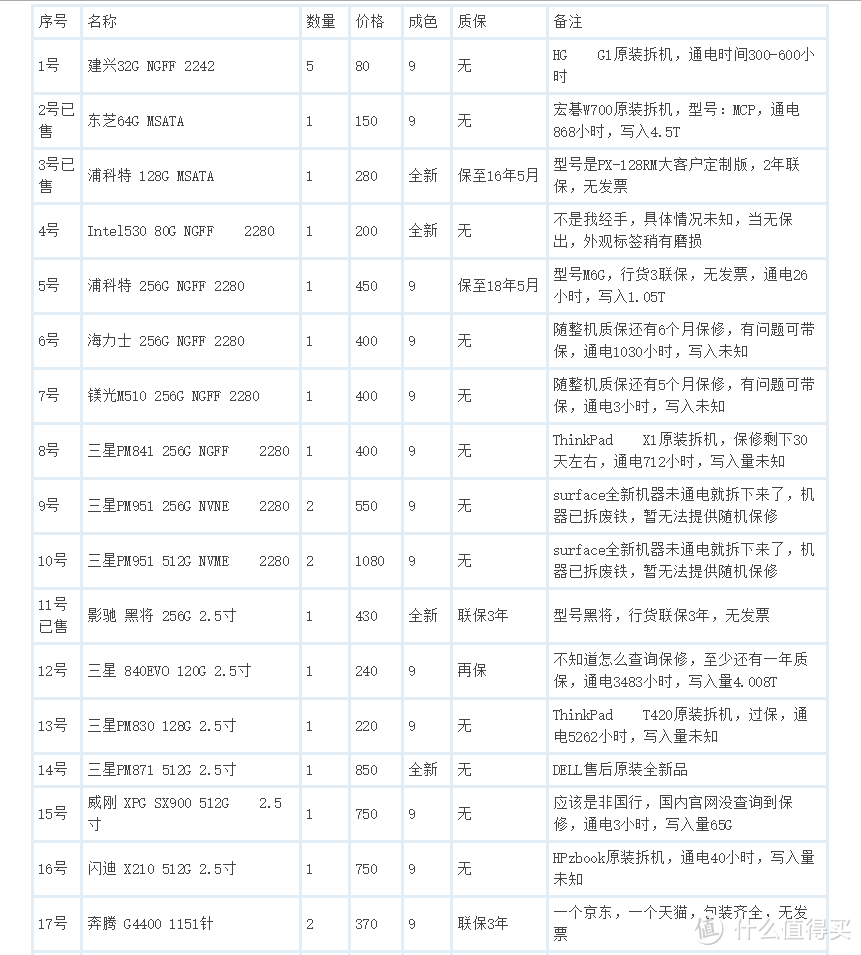
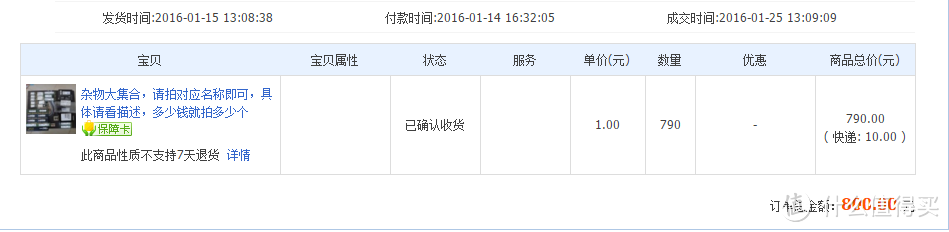
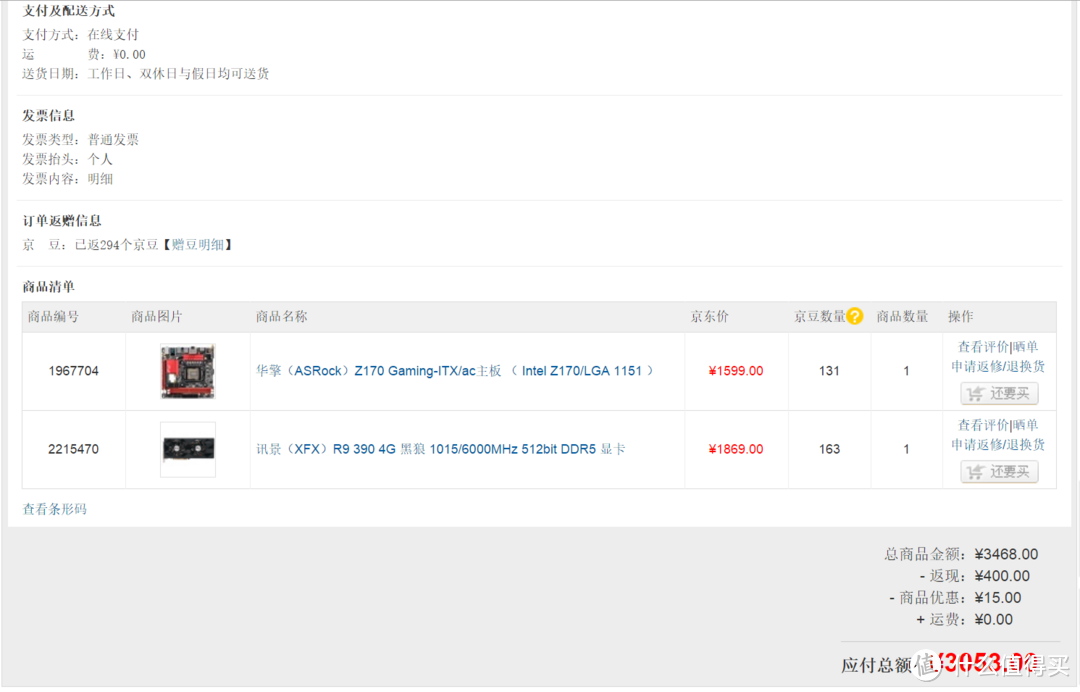

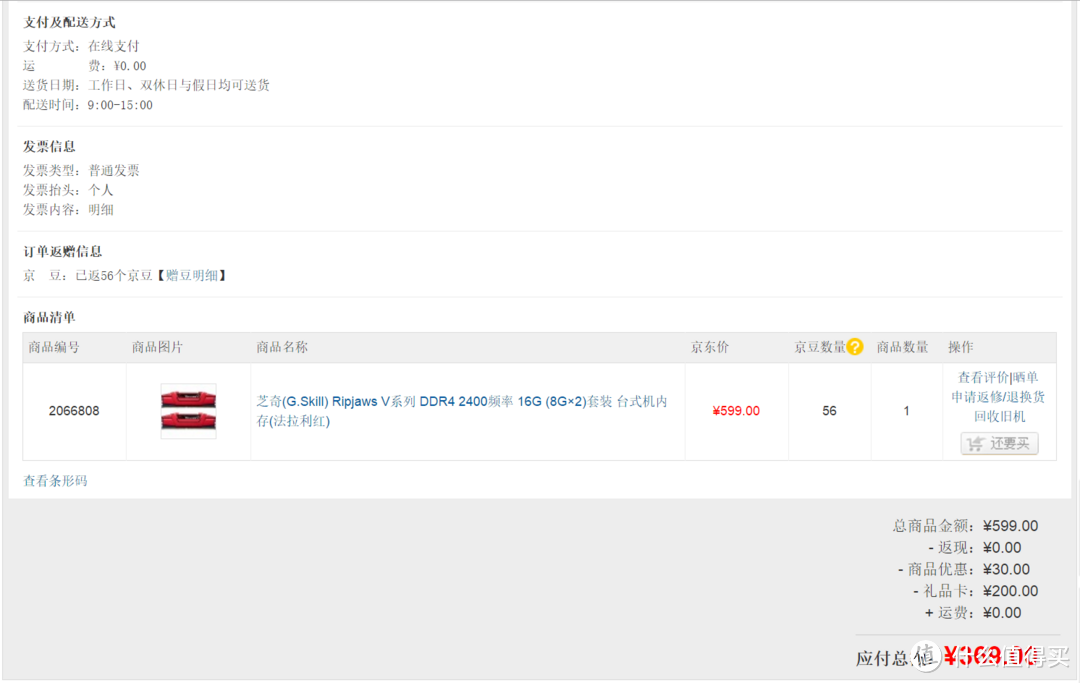



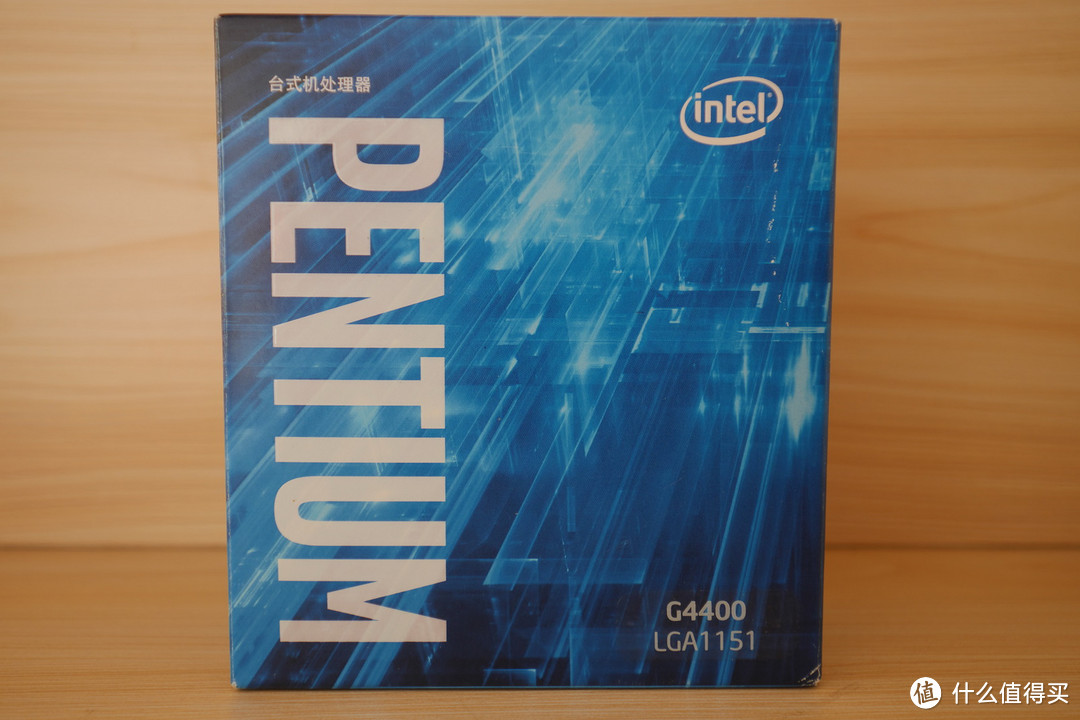
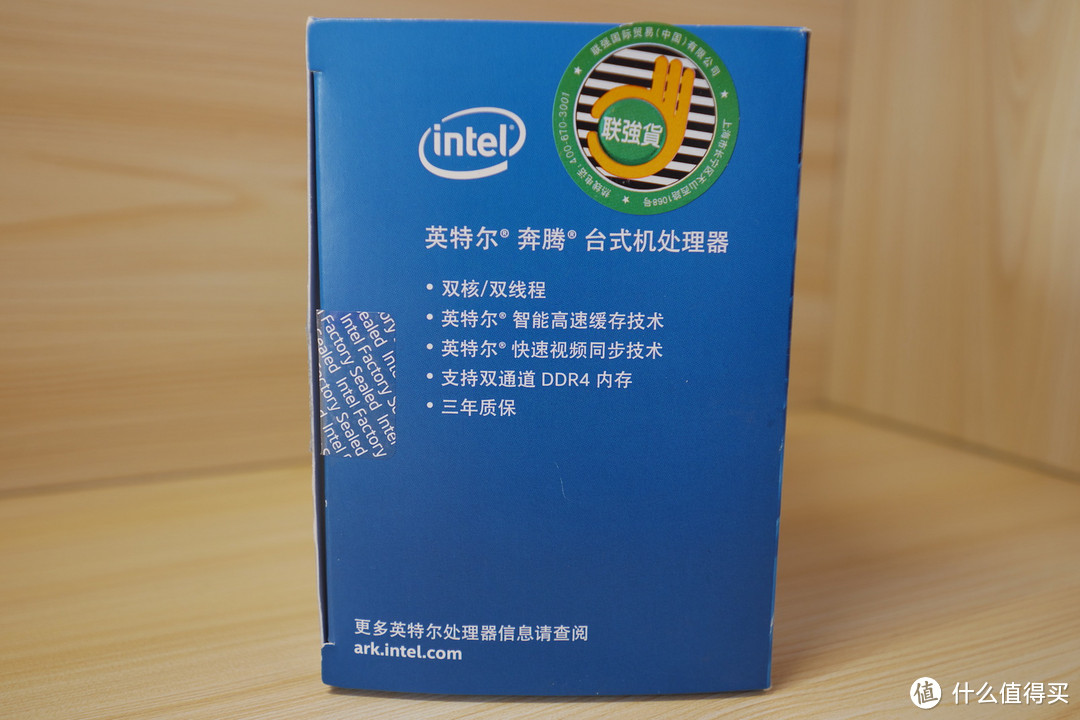
















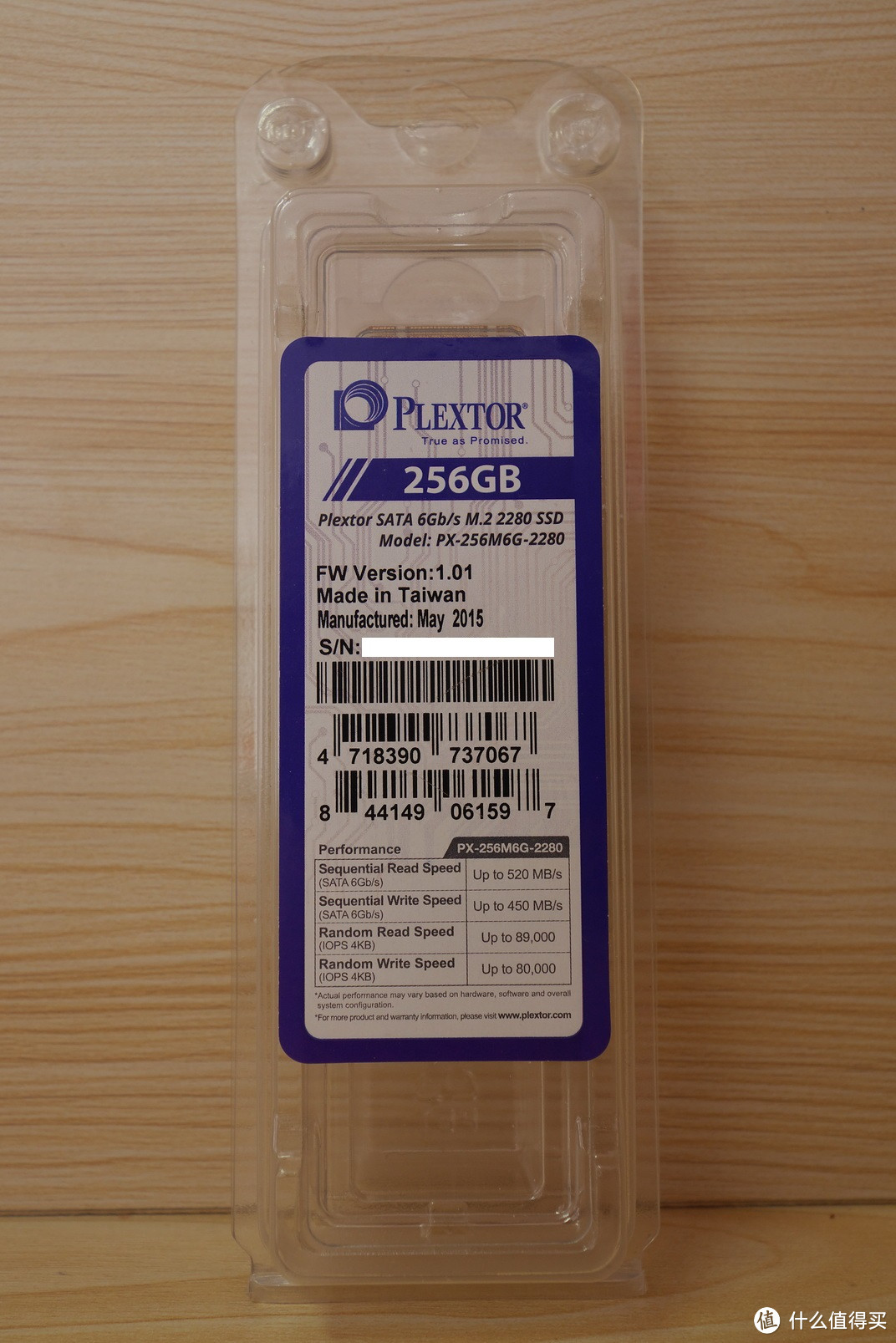
























































































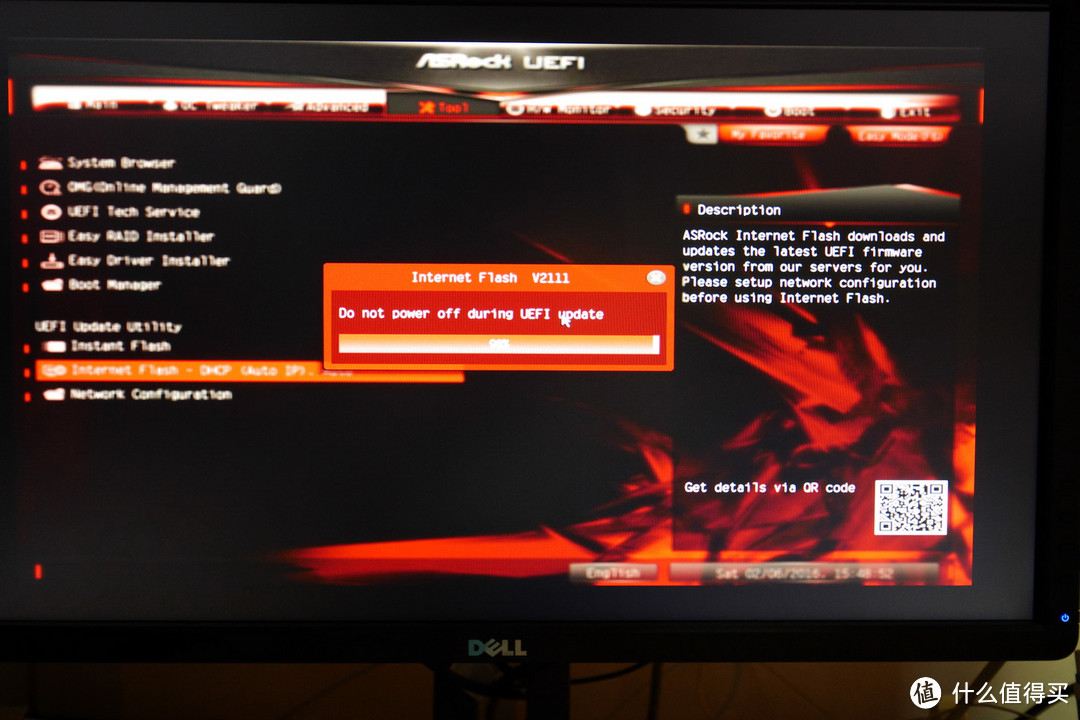
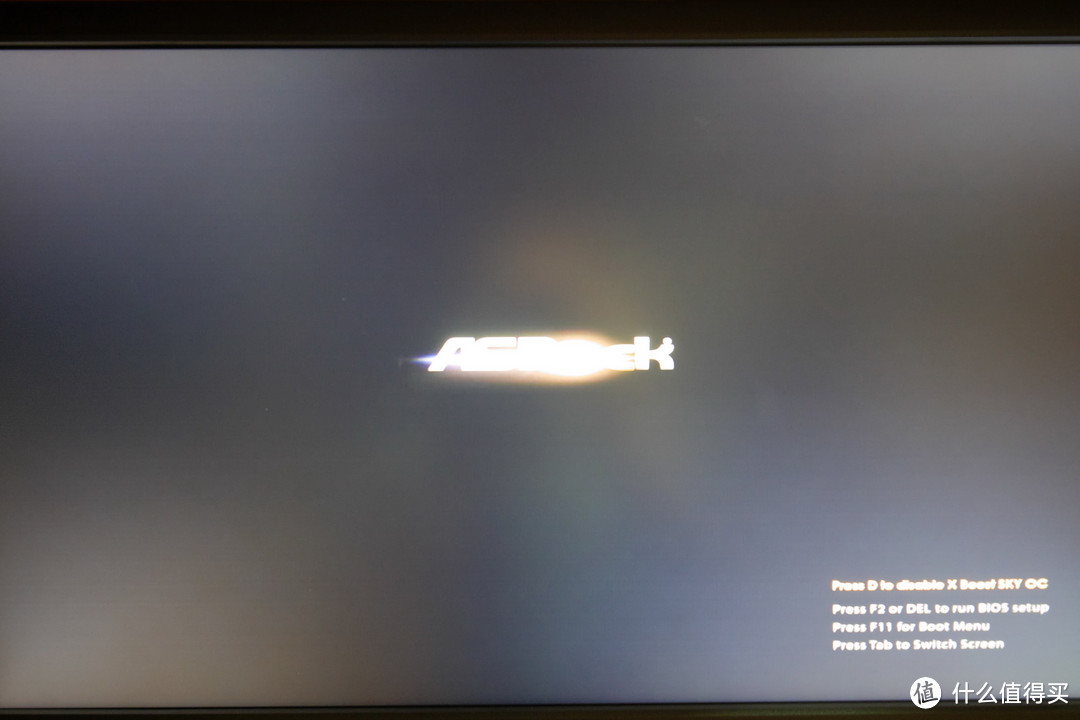
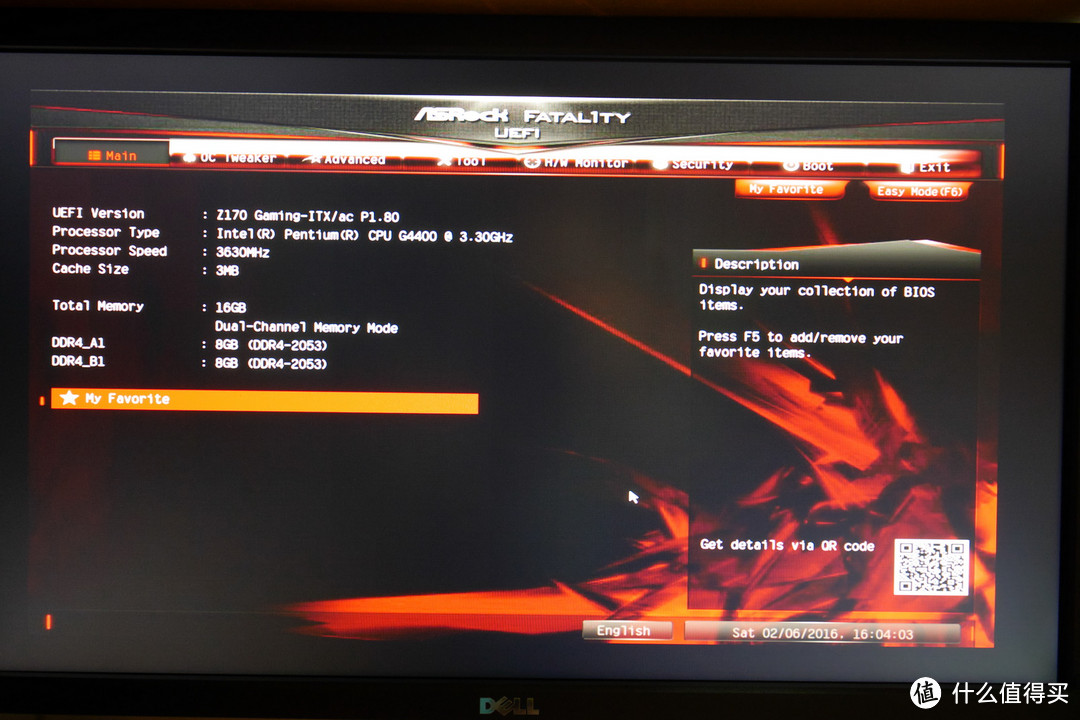
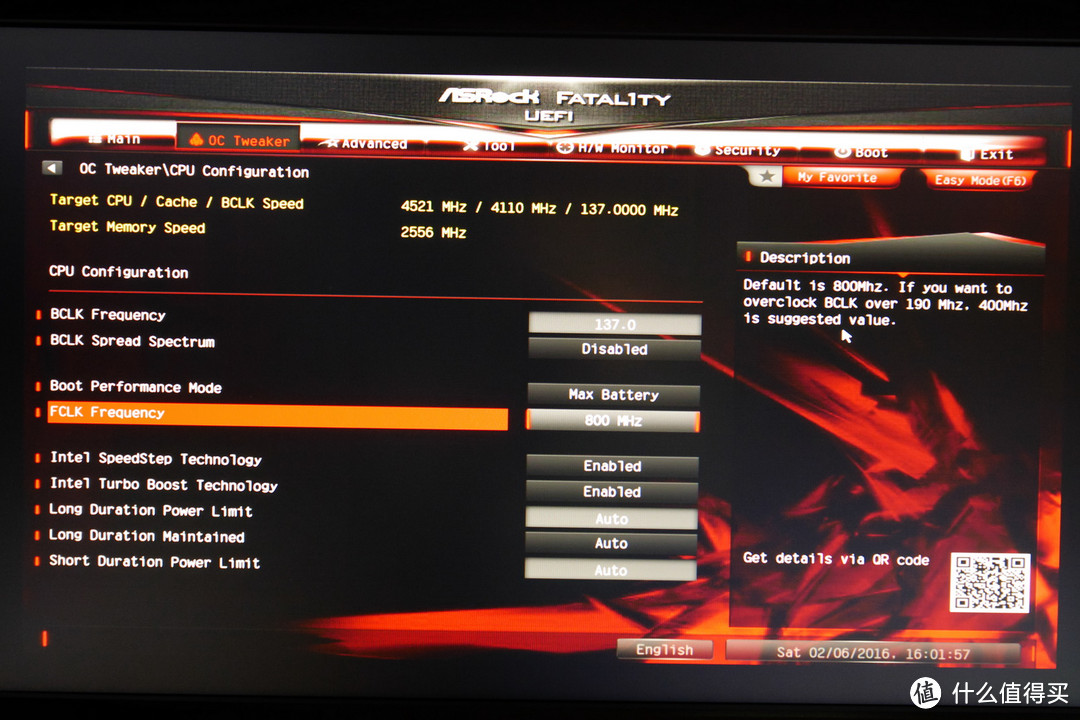




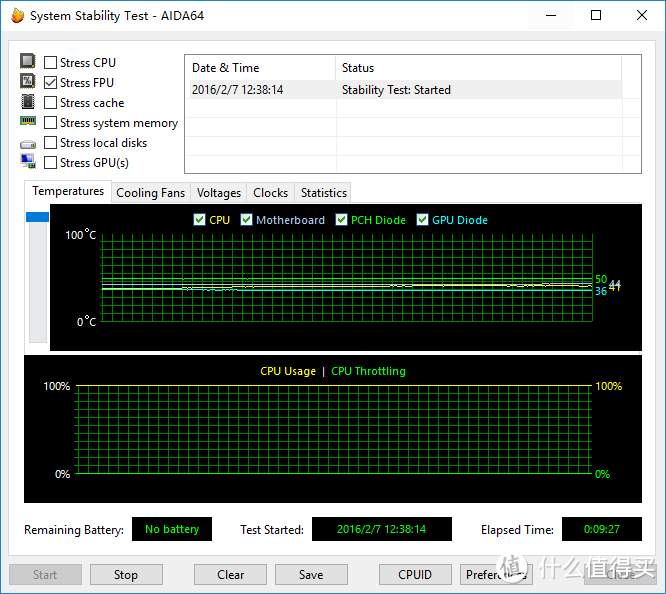
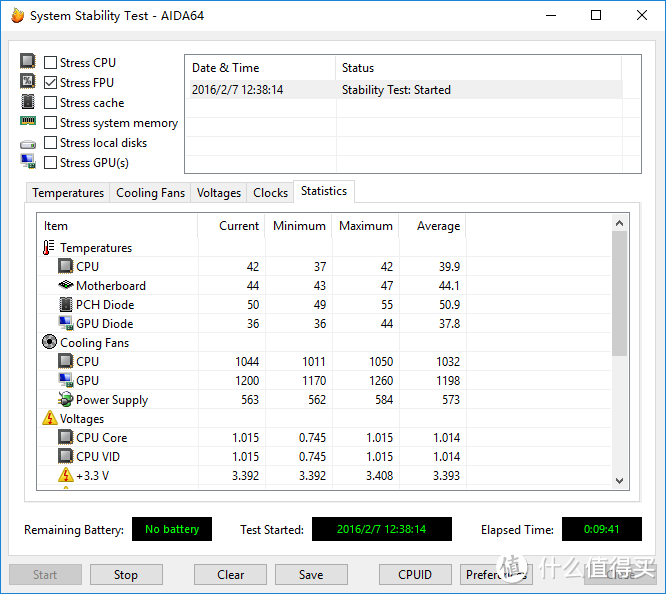






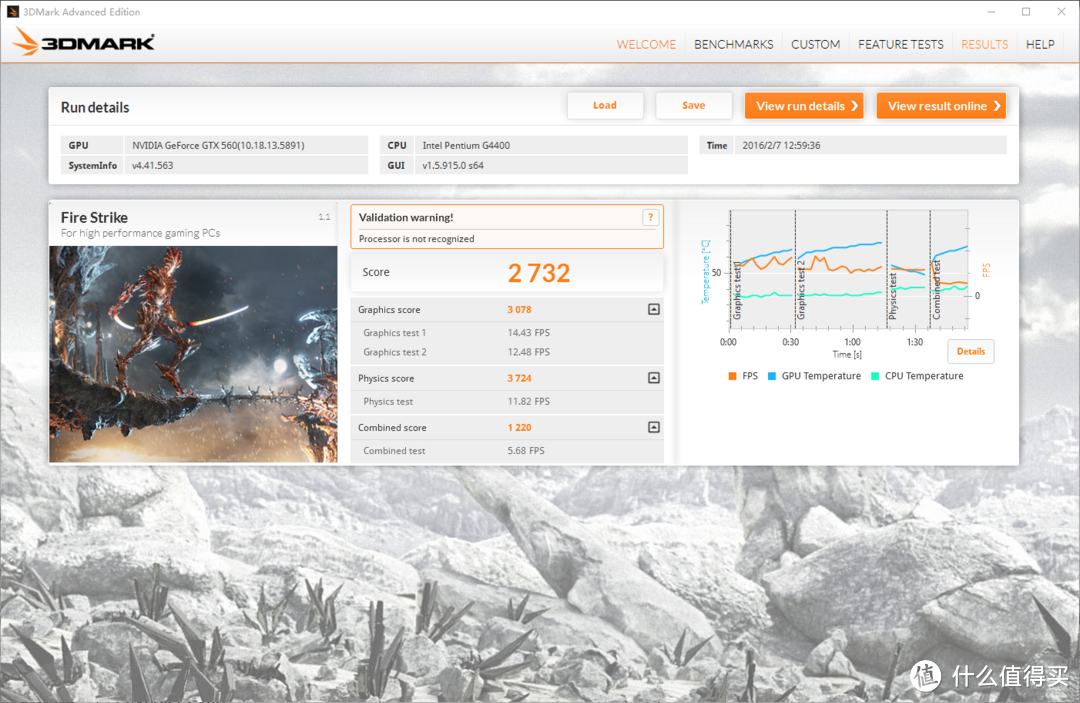
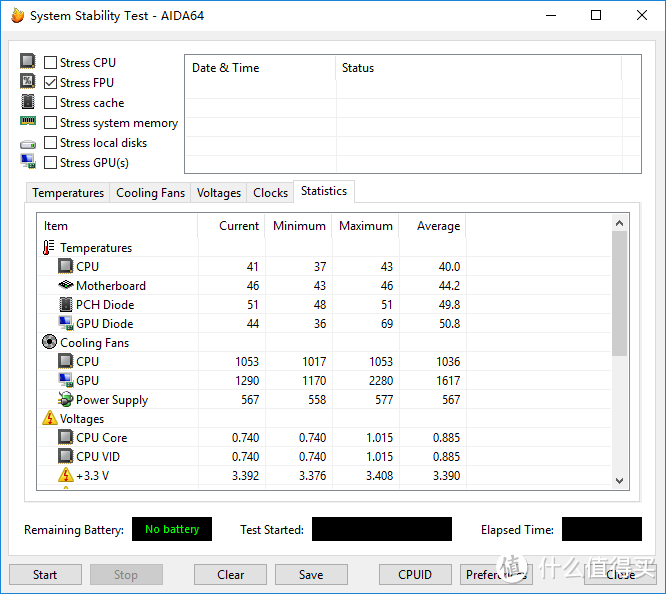
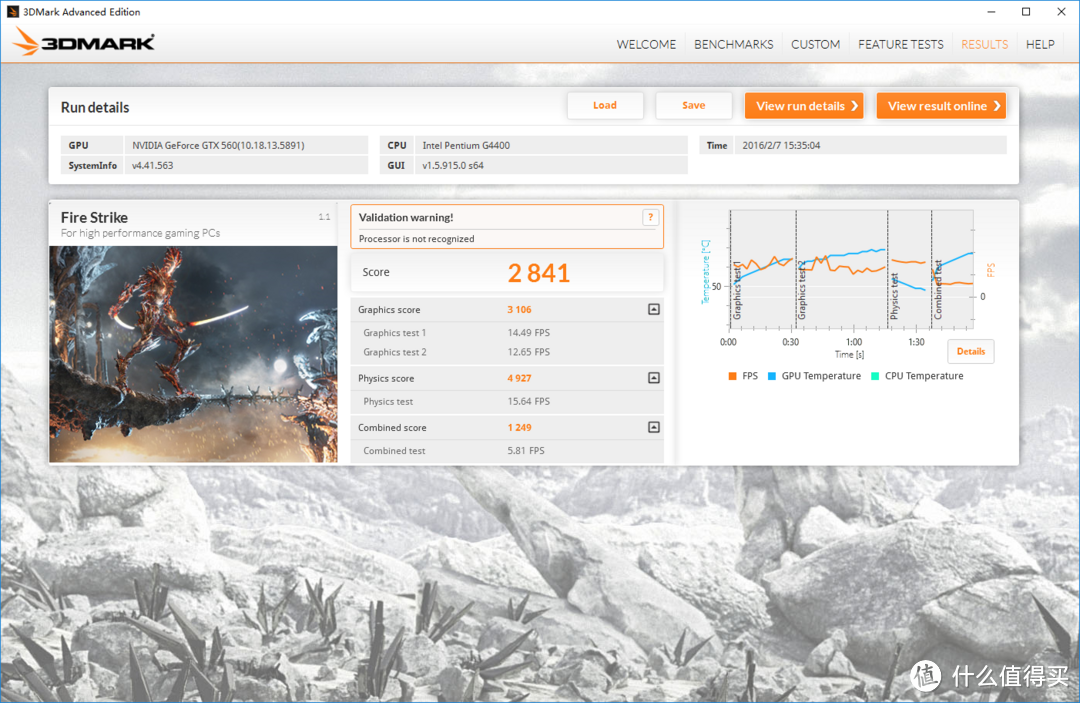
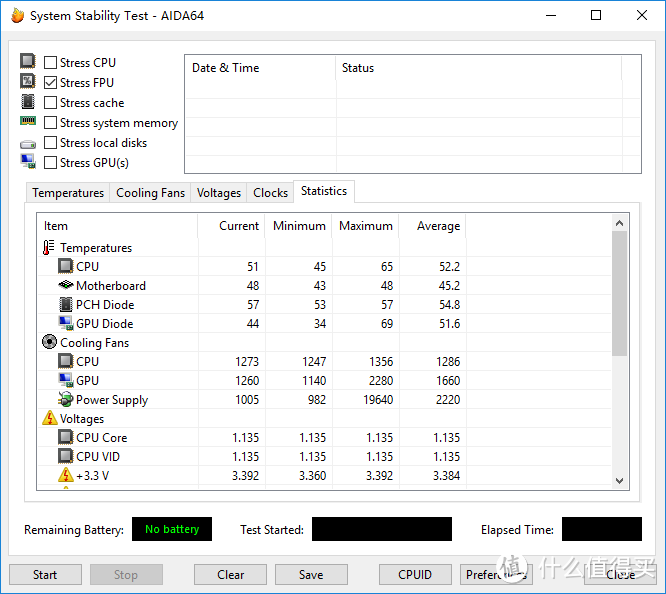
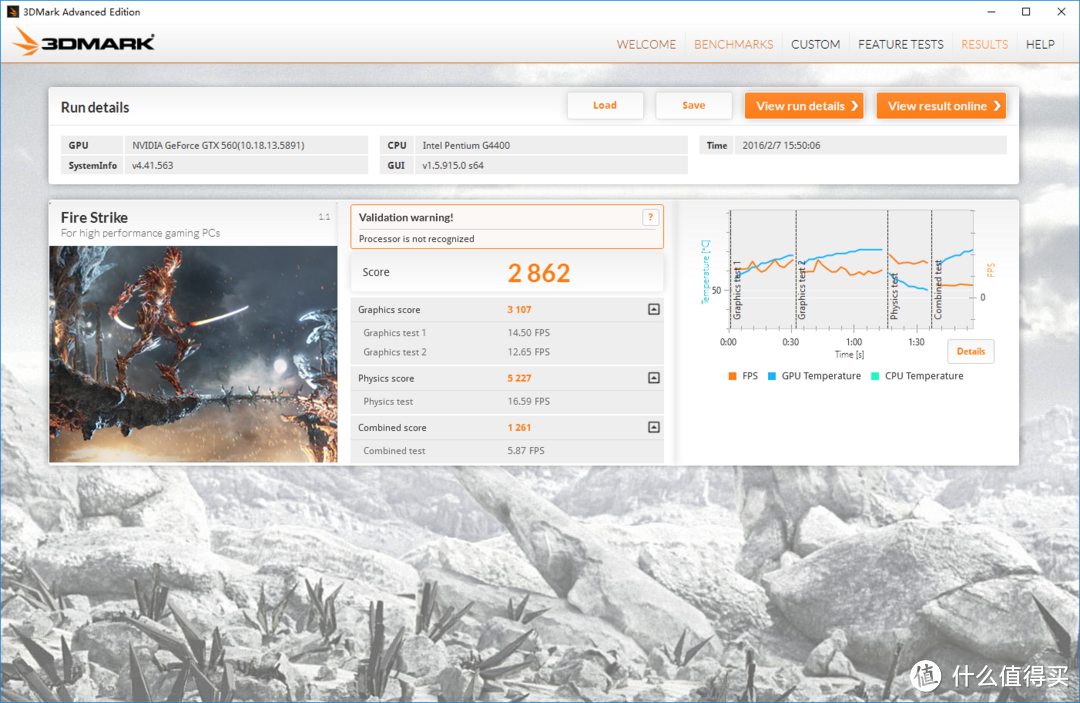
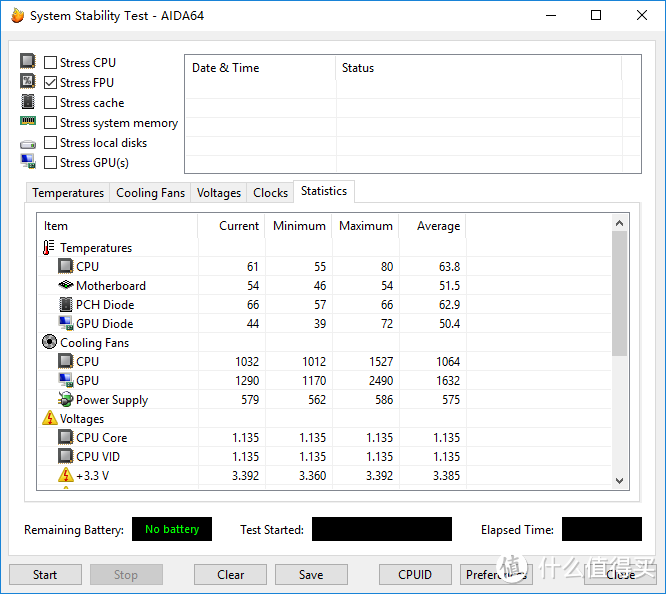
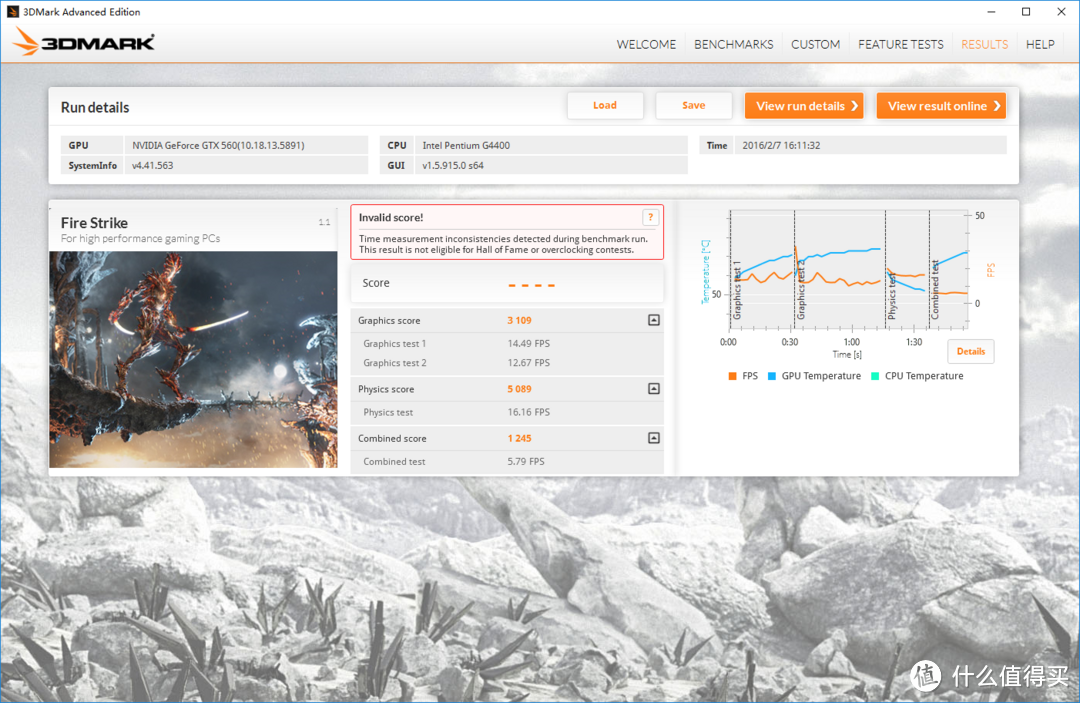
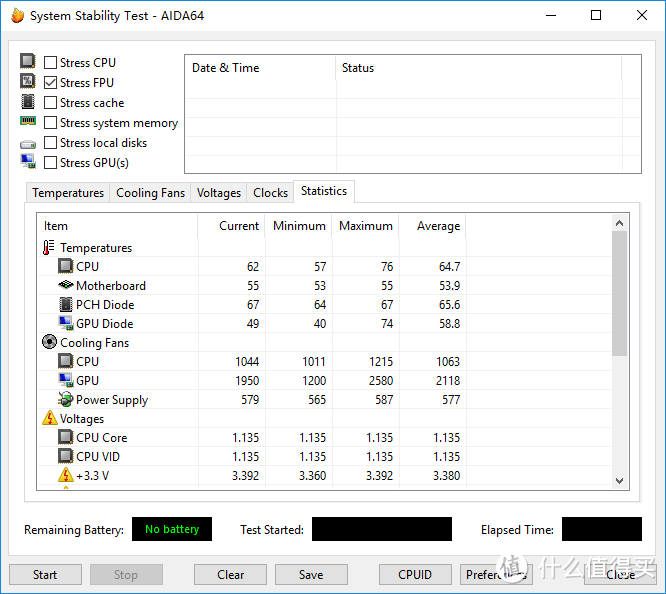

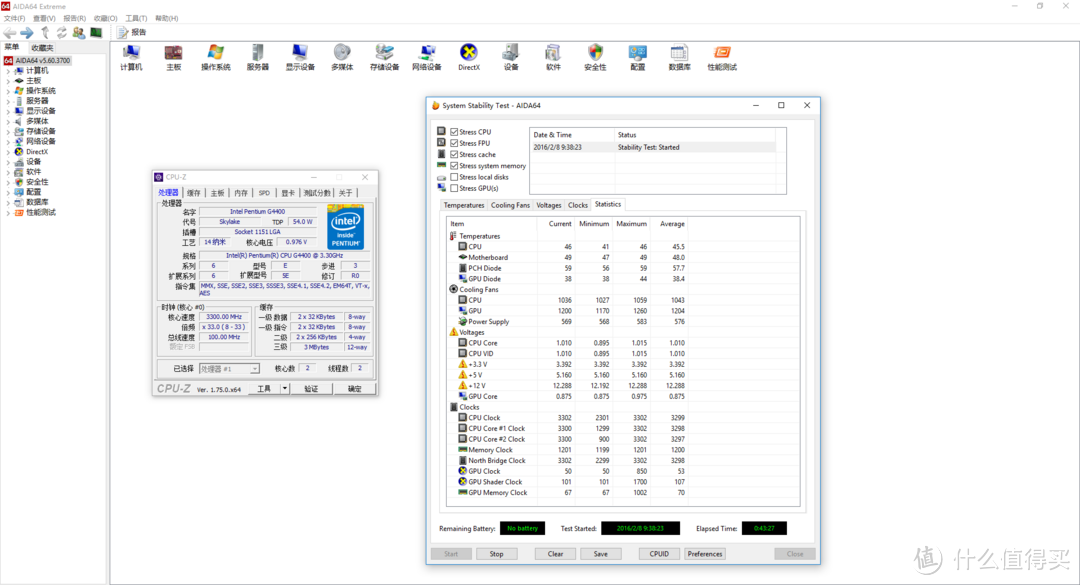





































































































点点DD
校验提示文案
最终BOSS
校验提示文案
gottenall
校验提示文案
筱茗
校验提示文案
东写西涂
校验提示文案
小才鸟
校验提示文案
franki3
校验提示文案
cgyg-etky
校验提示文案
zhifengyouda
校验提示文案
Ir900
校验提示文案
不信命的人
校验提示文案
大吉祥
校验提示文案
Meteor513
校验提示文案
躺赢酱油仔
校验提示文案
山马知道吗
校验提示文案
alen_yzh
校验提示文案
奉剑正中央
校验提示文案
核弹头工人
校验提示文案
霁轩
手里也有个G4400。谢谢
校验提示文案
天空有时很蓝
校验提示文案
UV2450
校验提示文案
值友9740723740
校验提示文案
心若有悔欲何求
校验提示文案
点点DD
校验提示文案
万法
校验提示文案
ibear119
校验提示文案
临川四梦
校验提示文案
毒药叔叔
校验提示文案
wumin099
校验提示文案
人品哥
校验提示文案
枫舞夜翎
校验提示文案
golerg
校验提示文案
西部的萨摩
校验提示文案
霁轩
校验提示文案
值友9839592891
校验提示文案
天空有时很蓝
校验提示文案
霁轩
手里也有个G4400。谢谢
校验提示文案
maniaforna
校验提示文案
核弹头工人
校验提示文案
奉剑正中央
校验提示文案